

作者: Vernon Roderick, 最新更新: 2020年5月11日
如今,人们将智能手机用作便捷的移动设备来完成我们的工作,业务或个人生活的各种任务。 一个例子是苹果公司开发的iPhone设备,而不是在iOS上运行的设备。 它可以用于管理应用程序,联系人,文件,电子邮件,发送和接收消息,拨打电话,播放音乐,拍照或浏览网络。
有时,诸如 iPhone 6卡在Apple徽标上 这会破坏设备的正常运行。 这可能是由于软件问题或硬件故障引起的。 为解决此问题,本指南提供了修复iPhone设备的不同方法。
第1部分:使用FoneDog iOS系统恢复修复iPhone问题第2部分:解决问题的方法:iPhone 6卡在Apple徽标上第3部分:摘要
如果您的iOS设备(例如iPhone)遇到任何问题,则可以使用此可靠有效的软件。 FoneDog iOS系统恢复 将帮助您将iOS设备恢复到正常状态,而不会丢失任何数据。 遇到问题时,它将自动检测您的iOS设备。
该工具支持各种型号和版本的iOS设备。 诸如 iPhone 6卡在Apple徽标上,iTunes错误代码,iPhone不断重启,死机,并且其他系统错误可以由程序检查和修复。
该工具可以解决“标准”或“高级”模式下的问题。 第一个将修复您的iPhone设备而不会丢失任何数据,而高级模式将在标准模式失败时修复您的设备,但会丢失数据。 可以从可在Windows和Mac OS上运行的网站上下载该应用程序的免费版本。 如果您想购买它,它提供30天退款保证。
iOS系统恢复
修复各种iOS系统问题,如恢复模式,DFU模式,启动时的白屏循环等。
通过白色Apple徽标,黑屏,蓝屏,红屏将您的iOS设备恢复正常。
只修复你的iOS正常,完全没有数据丢失。
修复iTunes错误3600,错误9,错误14和各种iPhone错误代码
取消冻结您的iPhone,iPad和iPod touch。
免费下载
免费下载

下载并安装FoneDog iOS系统恢复后,通过“开始”菜单,桌面快捷方式图标或任务栏上的固定图标启动程序。 使用USB电缆连接将iPhone设备插入PC。
在PC和iPhone设备之间成功建立连接后,请继续单击“开始”按钮。 接下来,选择iOS设备的型号,类型和类别。 单击获取,然后选择要下载的iOS版本。 下一步是单击“下载”按钮,根据您的iOS设备版本继续下载iOS固件。 然后,单击“下一步”按钮继续修复。
下载后,您的iPhone设备将自动进行维修。 等待修复过程完成。 屏幕上显示每个进程的状态。

确保在修复过程中没有中断,以避免任何问题。 维修完成后,状态变为已完成。 仅在出现提示时重新启动iPhone设备。

本节提供解决问题的不同方法,例如 iPhone 6卡在Apple标志上。 有些方法会清除iPhone设备中的所有数据,因此,当设备出现问题时,最好定期备份数据。
对于任何问题,第一种方法是重新启动或执行 硬复位 或强制启动设备,使其无法响应 iPhone 6卡在Apple徽标上。 该操作将清空内存并清除缓存,从而使您的iPhone设备更好地执行。
对于iPhone 6S和更早版本:
对于iPhone 7和7 Plus版本:
对于iPhone 8和更高版本:
等到您的iPhone设备完全加载完毕。 您可以备份设备中的数据,以防出现问题。
USB电缆故障也可能是iPhone 6卡在手机上的原因 苹果标志 发生。 您可以尝试使用其他无故障且特定于您的iPhone设备的Apple USB电缆。 断开iPhone设备与PC的连接,然后使用新的USB电缆重新连接。 充电时,请等待30分钟(最多一个小时),直到电池完全没电,充电状态才会出现。
如果仍然无法运行,请尝试将您的iPhone设备连接到计算机中的另一个USB端口,最多进行一个小时的测试。 尽量不要使用USB集线器,而不是将iPhone设备直接插入PC。
如果在执行上述方法后仍然出现问题,请尝试将iPhone设备连接到另一台计算机,然后查看是否可以使用。 还要确保PC上安装的iTunes是最新版本。 从Apple网站下载最新更新,然后将其安装到PC。
要解决卡在Apple徽标上的iPhone 6上的问题,请在iPhone设备上运行恢复模式。 iOS最新版本将安装到您的设备上。 数据将不受此过程的影响,但是您可以备份您的个人数据,以防发生删除或丢失的情况。 “更新”选项不影响设置和内容,但“恢复”选项将清除数据,因此您需要备份设备。
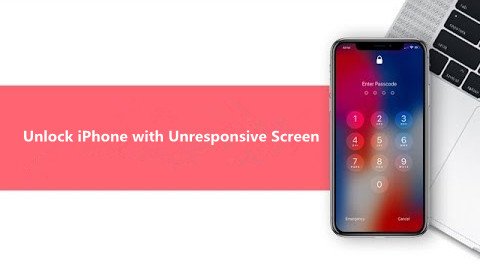
检查您的iPhone设备是否有液体损坏,因为它可能会导致问题,例如iPhone 6卡在Apple徽标上。 在使用或连接到计算机之前,请关闭设备并使其干燥。
如果在修复后仍不能解决问题,请尝试检查设备中的Lightning端口是否有污垢或损坏,以及设备主板和其他组件。 将iPhone送到维修店检查或到最近的Apple支持中心。
A DFU模式 或“设备固件更新”是iPhone设备比恢复模式更深入的还原。 此模式将删除设备上的所有数据并恢复一个新数据。 强烈建议在实施DFU还原之前先从iPhone设备创建重要数据的备份。 您可以将数据从iPhone备份到 iCloud的 或通过 iTunes的.
屏幕变黑时,按住降低音量按钮并继续按住电源按钮5秒钟,然后放开电源按钮。 继续按住“降低音量”按钮并在设备出现在iTunes中时释放它。
将您的iPhone设备重置为出厂设置可解决此问题,但是,它将删除所有数据,因此建议您进行数据备份并在重置后还原。 您可以使用iCloud或iTunes创建备份。
如果仍然无法解决卡在Apple徽标上的iPhone 6的问题,则可以与Web上的Apple支持人员联系或访问Apple支持中心,以便他们可以检查您的iPhone设备是否存在硬件故障,并进行必要的修复或完全替换。你的单位。![]()
当您的iPhone设备出现问题时,可能会令人不安。 一个这样的例子就是粘贴在Apple徽标上的iPhone 6。 发生这种情况的原因有很多,本文可以帮助您解决问题。 它提供了您可以执行的不同方法,并查看它是否可以正常工作。
借助FoneDog iOS系统恢复之类的可靠有效的工具,可以轻松维修iPhone设备。 这是恢复卡在Apple徽标上的iPhone 6的更好方法。
发表评论
评论
热门文章
/
有趣乏味
/
简单困难
谢谢! 这是您的选择:
Excellent
评分: 4.7 / 5 (基于 65 评级)